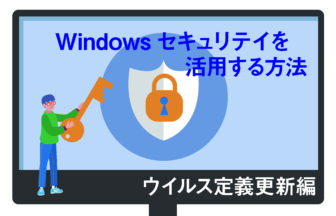WindowsアプリとWindowsStore
Windowsアプリとは、パソコンだけではなくタブレットPCやスマートフォン、ゲーム機などでも動作するように作られたアプリの事です。正しくは、ユニバースWindowsアプリと呼びます。Windowsストアは、そのWindowsアプリを簡単に購入できるようにするために用意されたインターネット上の公式のお店です。アプリには無料と有料の物があります。いずれの場合も、ダウンロードし、インストールすることを購入といいます。
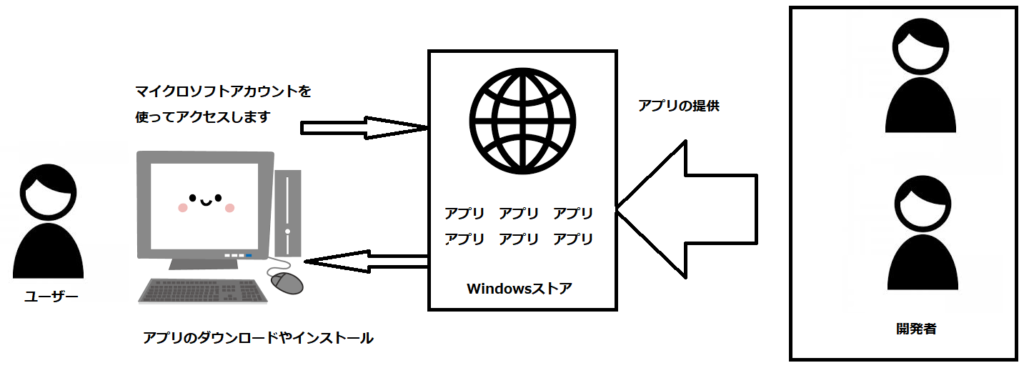
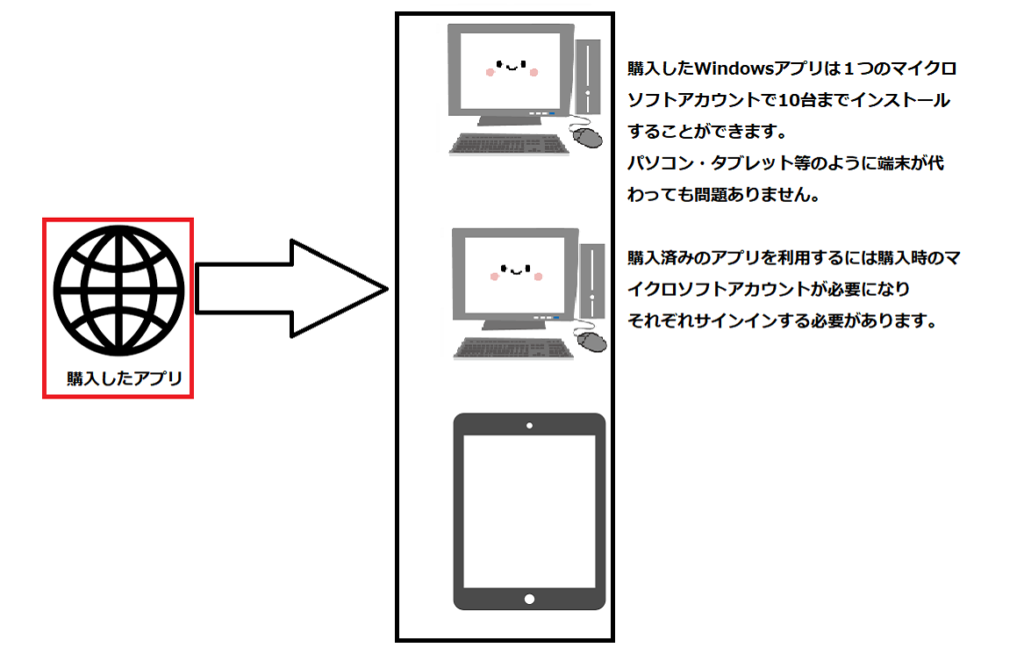
Windowsアプリをインストールするには
Storeアプリを起動し、アプリを選択し、インストールボタンをクリックします。
Windowsアプリのインストールにはマイクロソフトアカウントが必要です。
1つのアカウントで10台までインストールできます。
ここでは、ツイッターアプリをインストールしてみます。
左下スタートメニューからStoreをクリックします。

タイルの一覧に表示されていない場合はスタートメニューのすべてのプラグラム一覧からM の欄にあるMicrosoft Storeをクリックしてください。
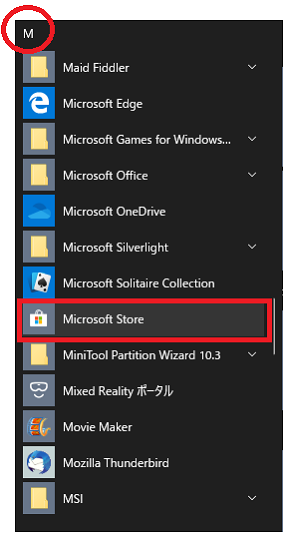
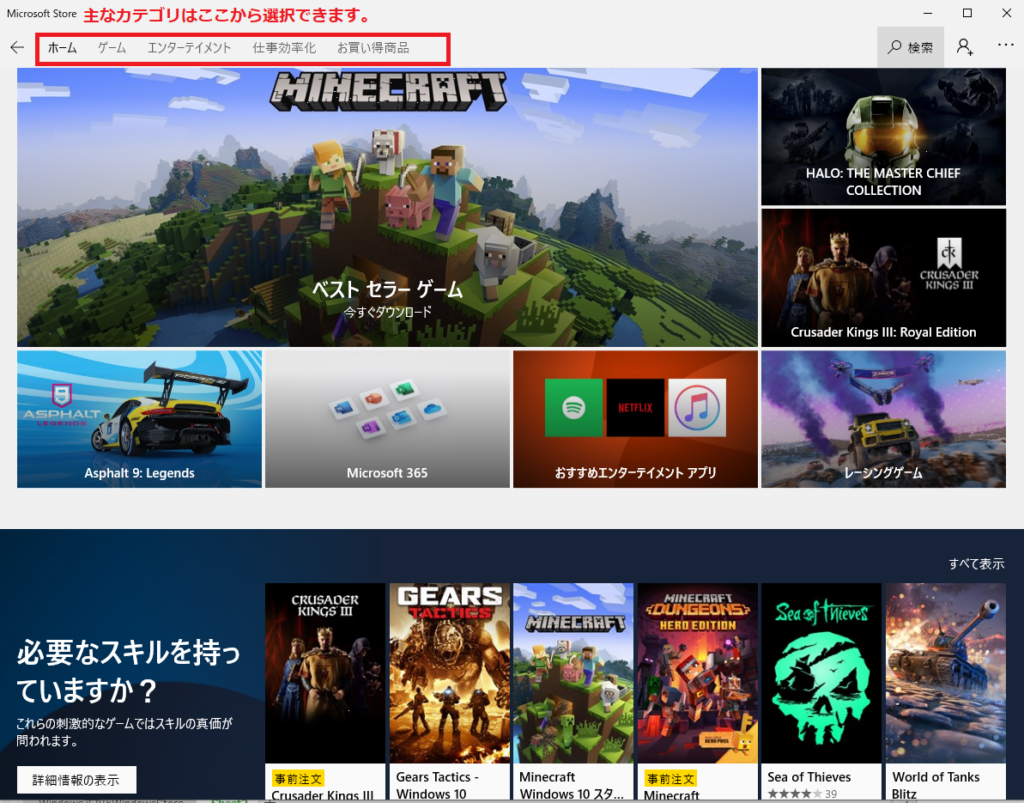
左上の検索欄でツイッターと入力してください。
入力後は虫眼鏡のマークをクリックしてください。
検索が始まります。
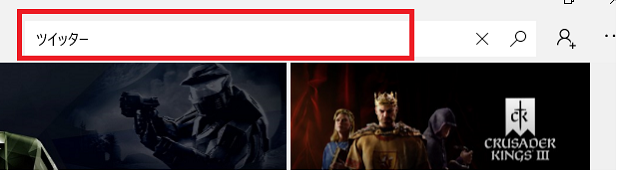
ツイッターに関連するものすべてが検索されます。
慣れていないと見つけるのも大変で、かつどれが目的の物かわからないのでアプリ名は正式名称で検索した方が良いでしょう。
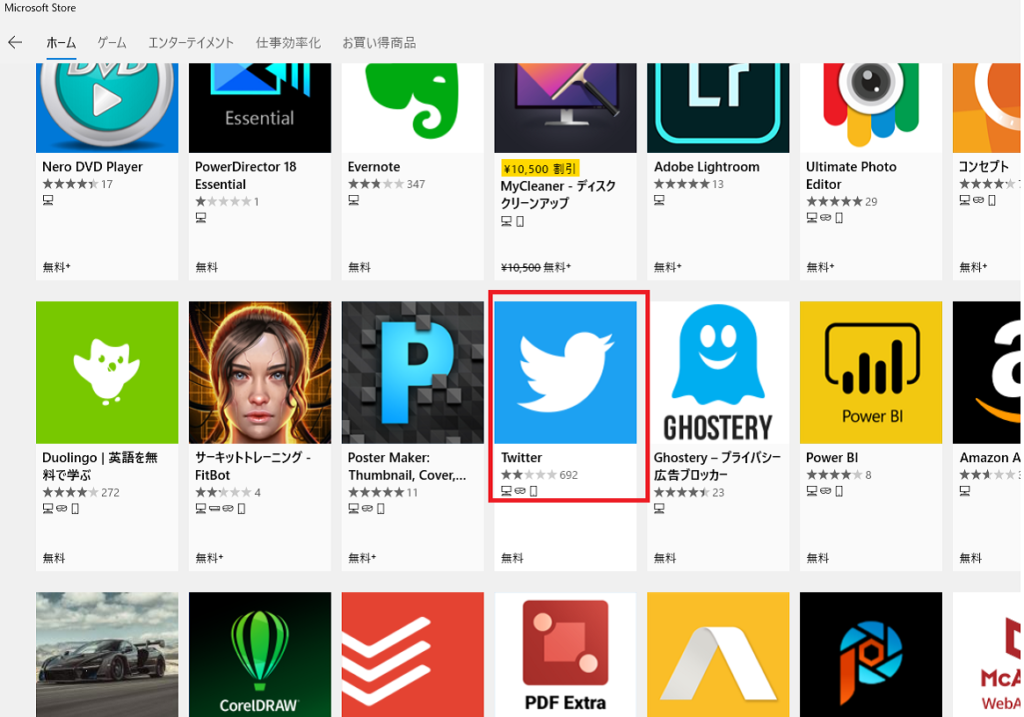
正式名称の Twitter で検索すると一番目に表示されました。
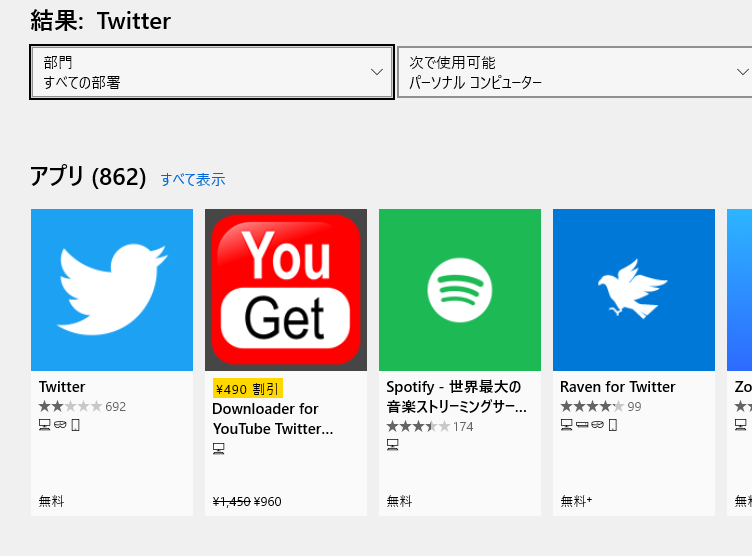
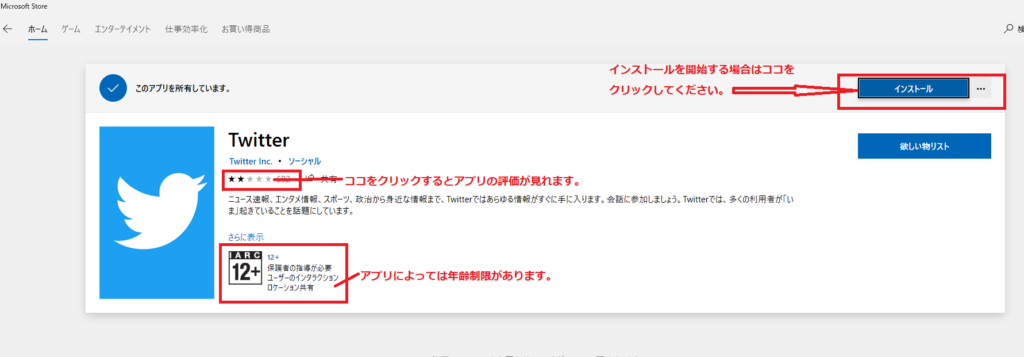
インストールボタンを押すとインストールが始まり、この製品はインストール済みです にステータスが変わります。
起動ボタンを押して、アプリを起動できます。
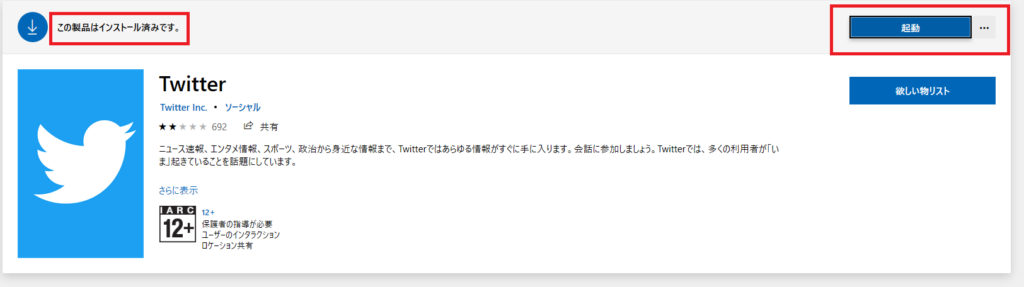
Windowsアプリを更新するには
ストアページの上部に表示されているアカウントの・・・をクリックしダウンロードと更新をクリックしてください。更新プログラムがあるかどうかはインターネットを使って自動的に取得されます。ここでは、手動で更新をしてみます。
ストアページ右上の・・・をクリックし、ダウンロードと更新をクリックしてください。
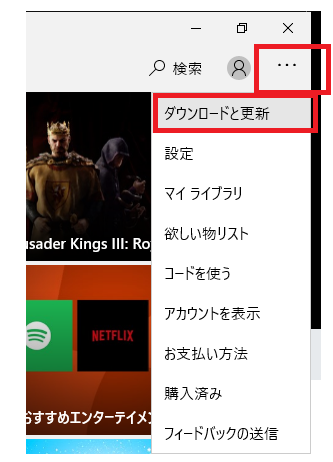
ダウンロードと更新 というページに飛ぶので最新情報を取得する をクリックしてください。
クリック後は自動的に更新が始まるので完了までお待ちください。
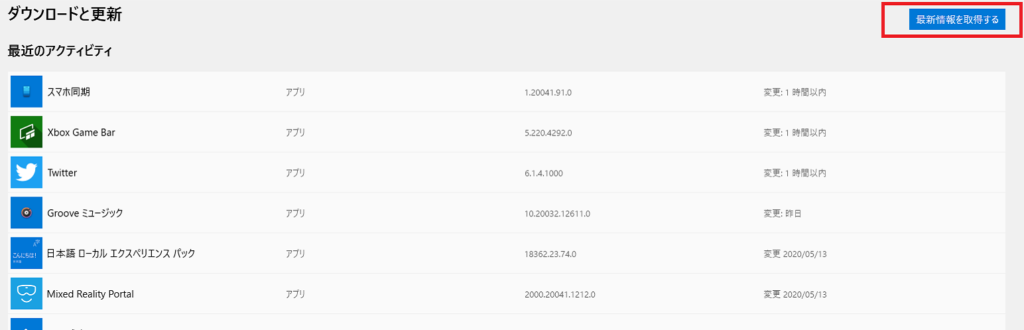
更新は自動的に行われますが、自動更新は意図しないところで行われ、パソコンのパフォーマンスが一時的に重くなったりします。
設定をオフにする場合は・・・をクリック後のメニューから設定をクリックし表示されたメニューから自動更新をオフにしてください。
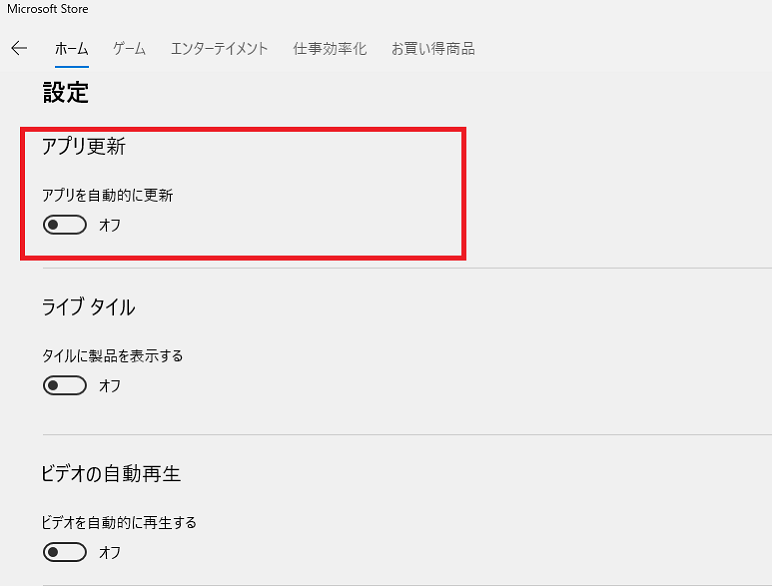
Windowsアプリをアンインストールするには
スタートメニューでアプリを右クリックし、アンインストールをクリックします。ただし、アプリの中にはアンインストールできないものもあります。アプリをアンインストールしても購入情報は残るので再度インストールや他の端末にインストールもできます。
ここでは、Twitterのアプリをアンインストールしてみます。
左下スタートメニューからアンインストールしたいアプリを右クリックします。
右クリックメニューの中からアンインストールを選択します。
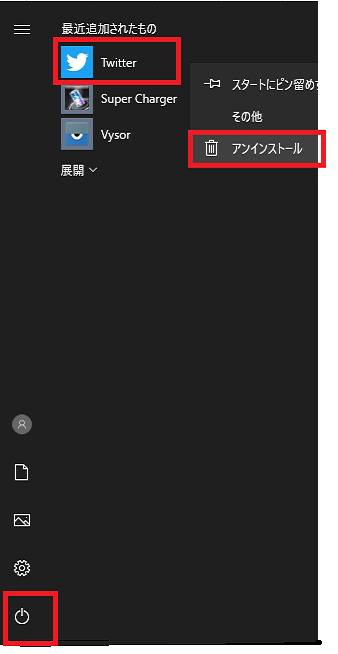
最終確認のメッセージがでるのでアンインストールを選んでアンインストールは完了です。
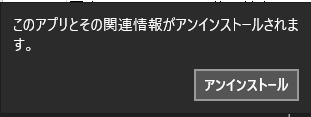
購入したアプリをほかのパソコンでインストールするには
ほかのパソコンにマイクロソフトアカウントでサインインした後ストアアプリを起動して画面上に表示されるアイコン(・・・)をクリックしマイライブラリをクリックします。購入したアプリが一覧表示されるのでアプリを選択してインストールをクリックします。1つのマイクロソフトアカウントで10台までインストールできます。
ストアアプリ上部メニューの・・・をクリックしマイライブラリをクリックします。
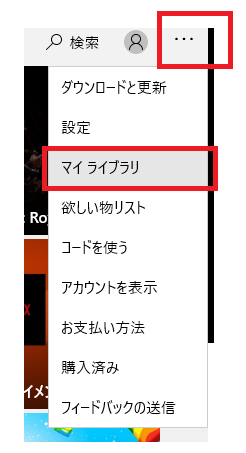
サインインしているアカウントで購入・インストールしたアプリの一覧が表示されるので、インストールしたいアプリを選んでインストールをクリックしてください。